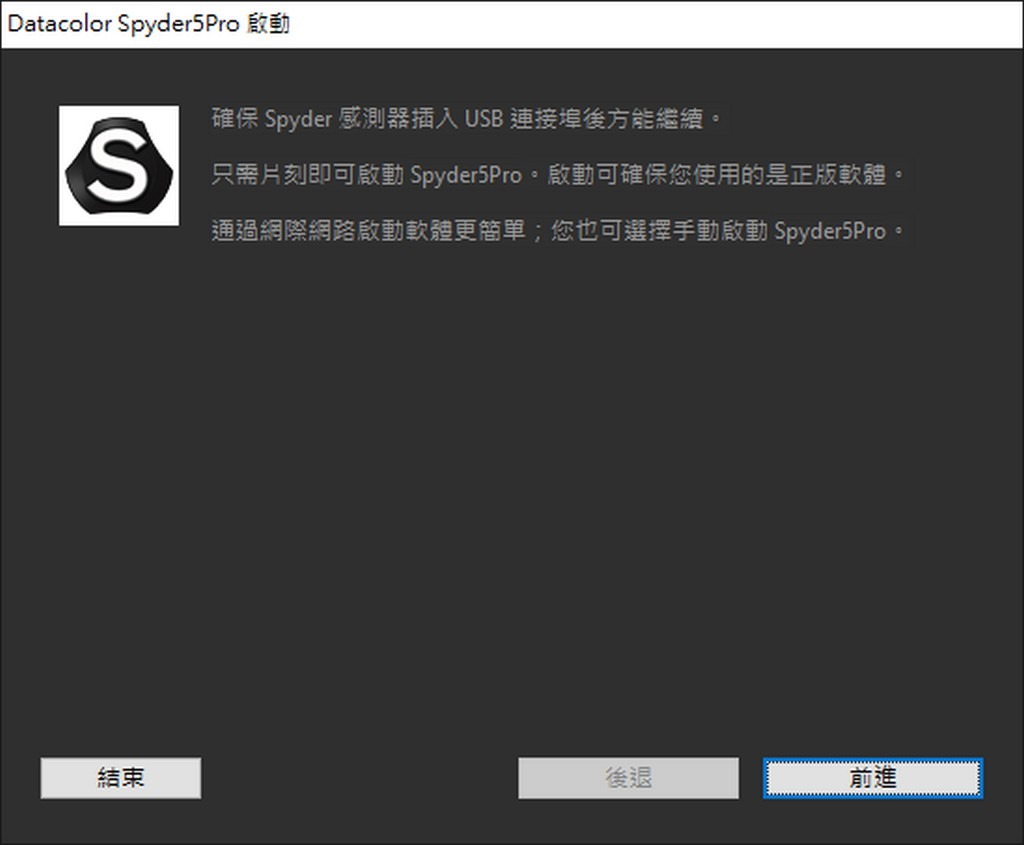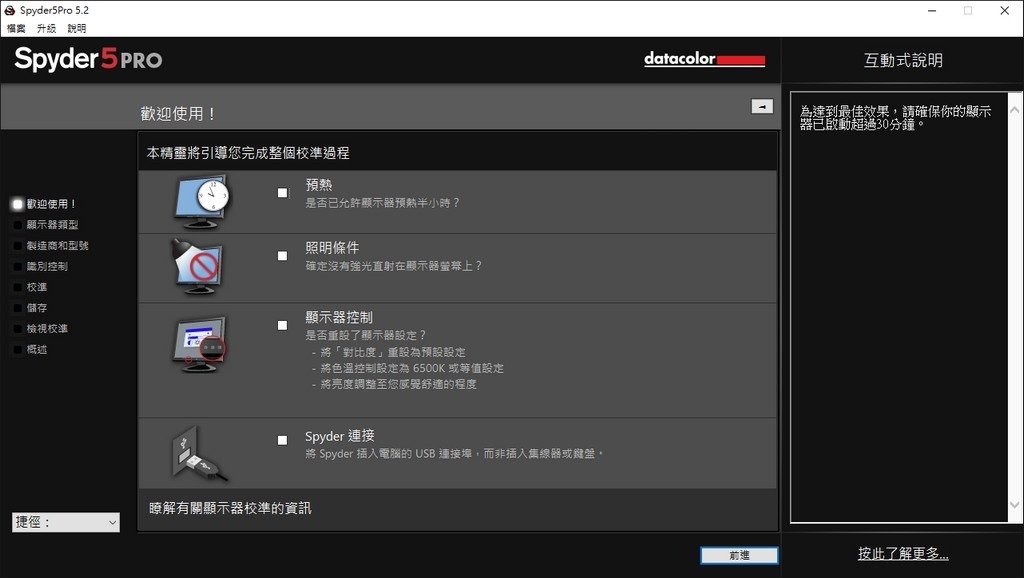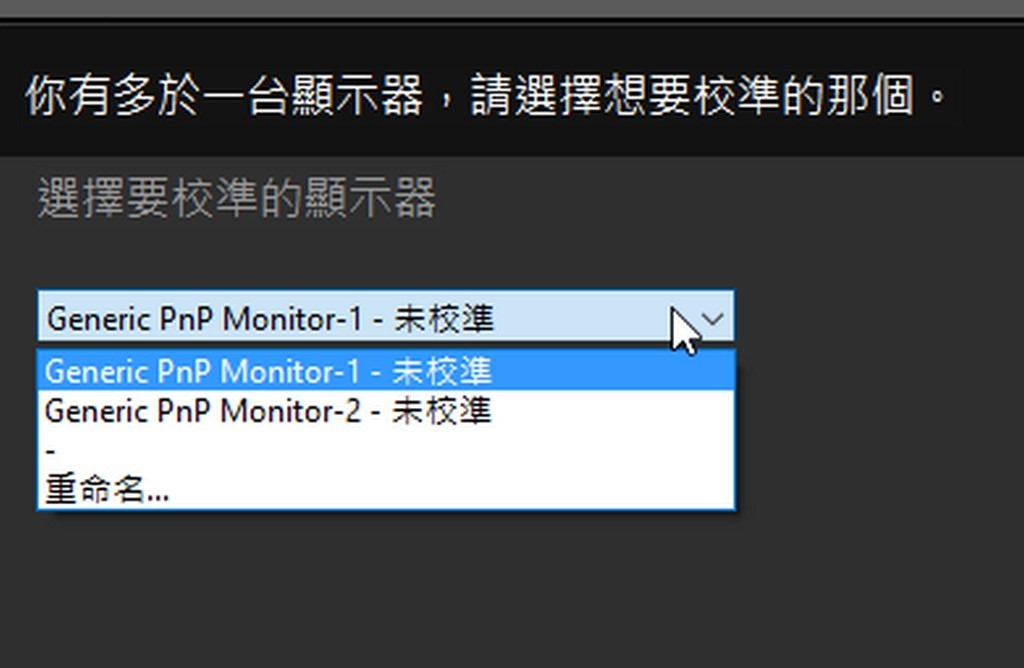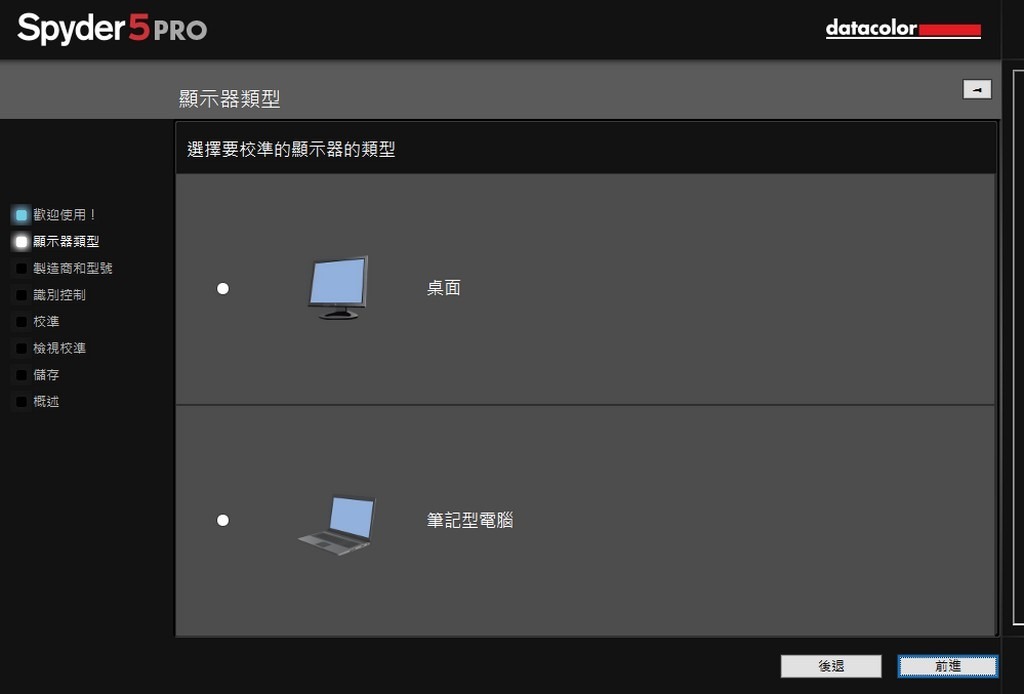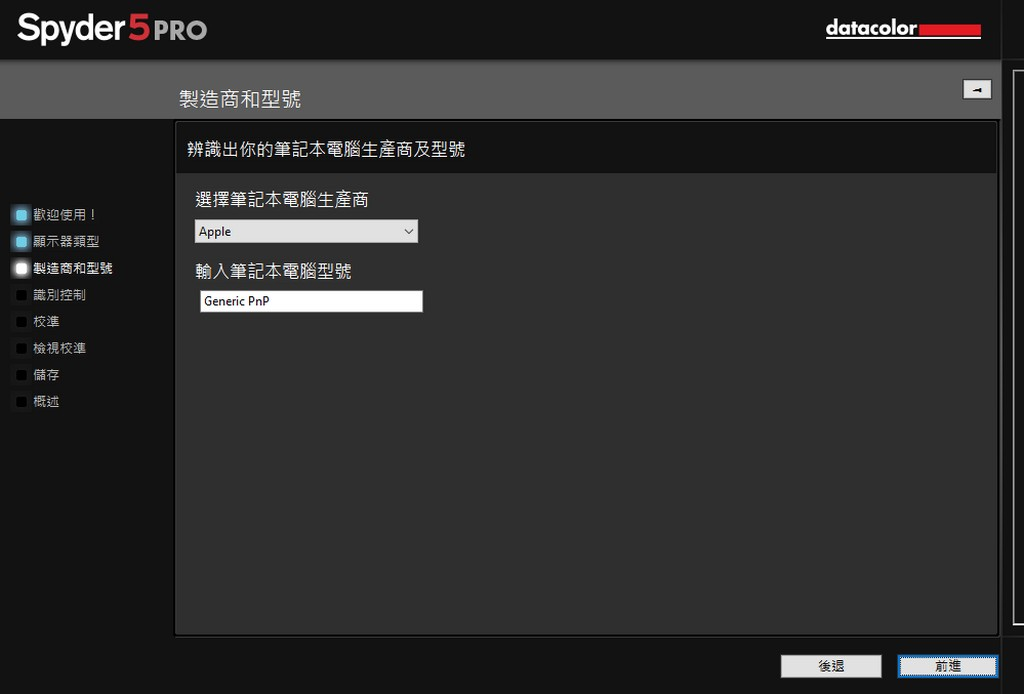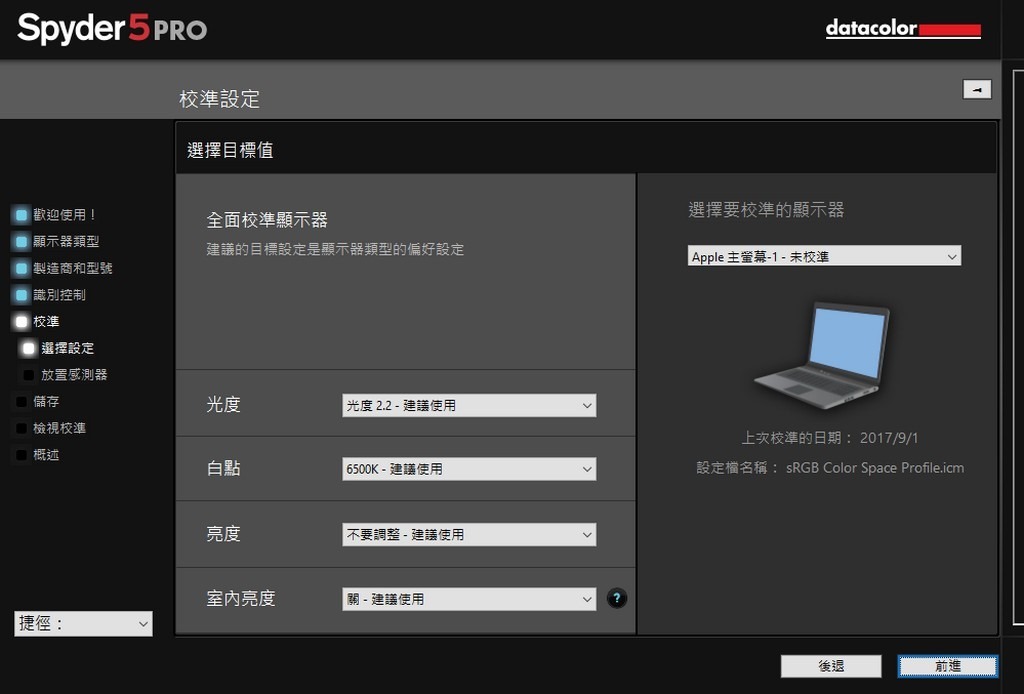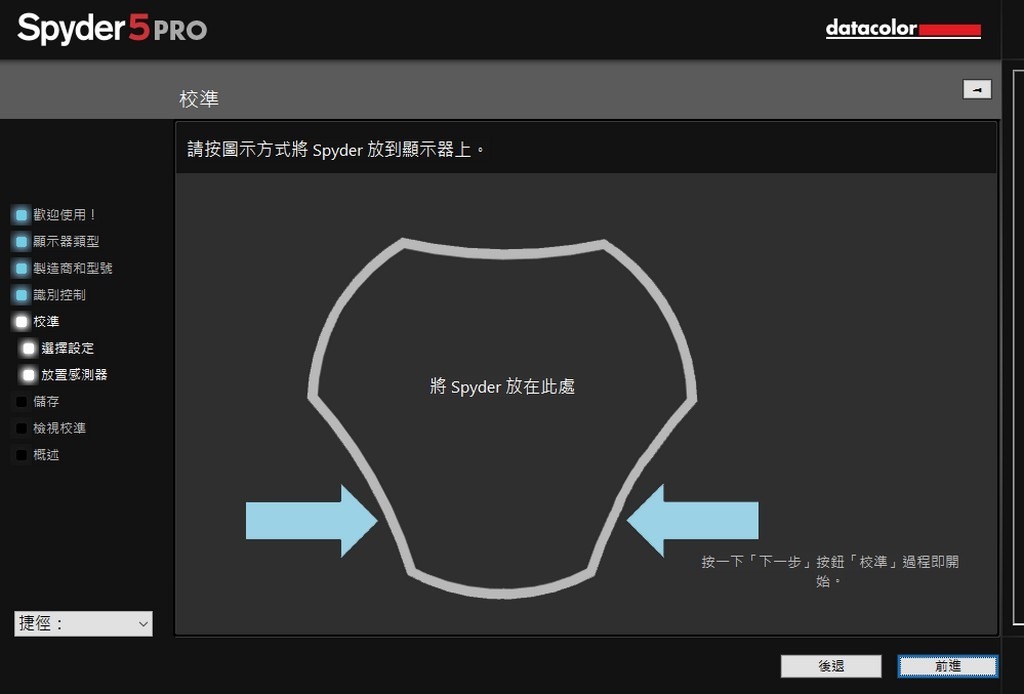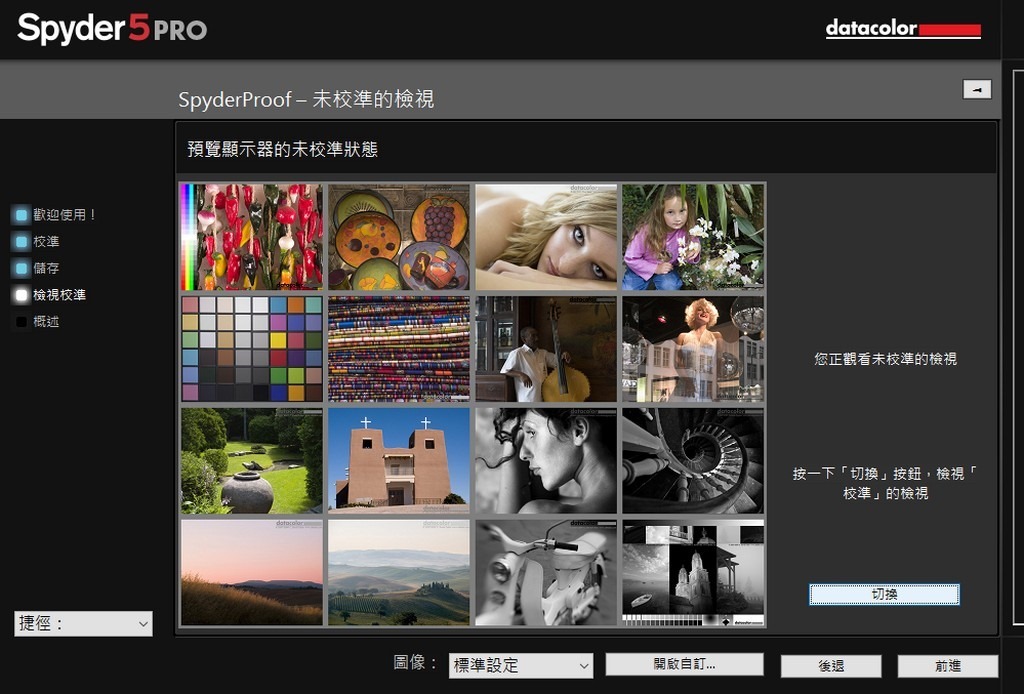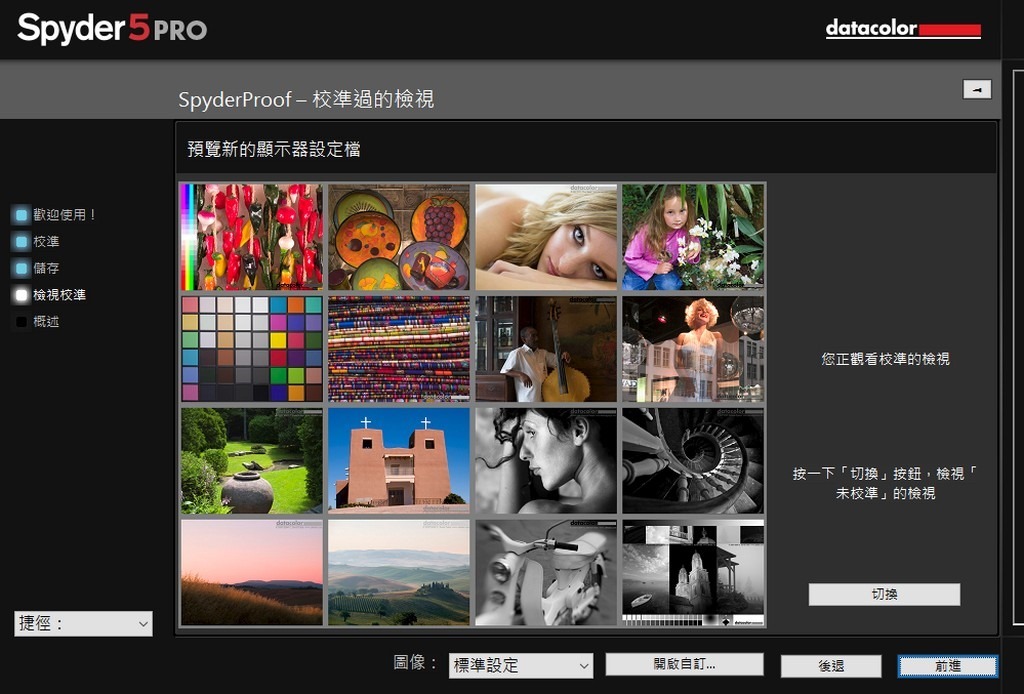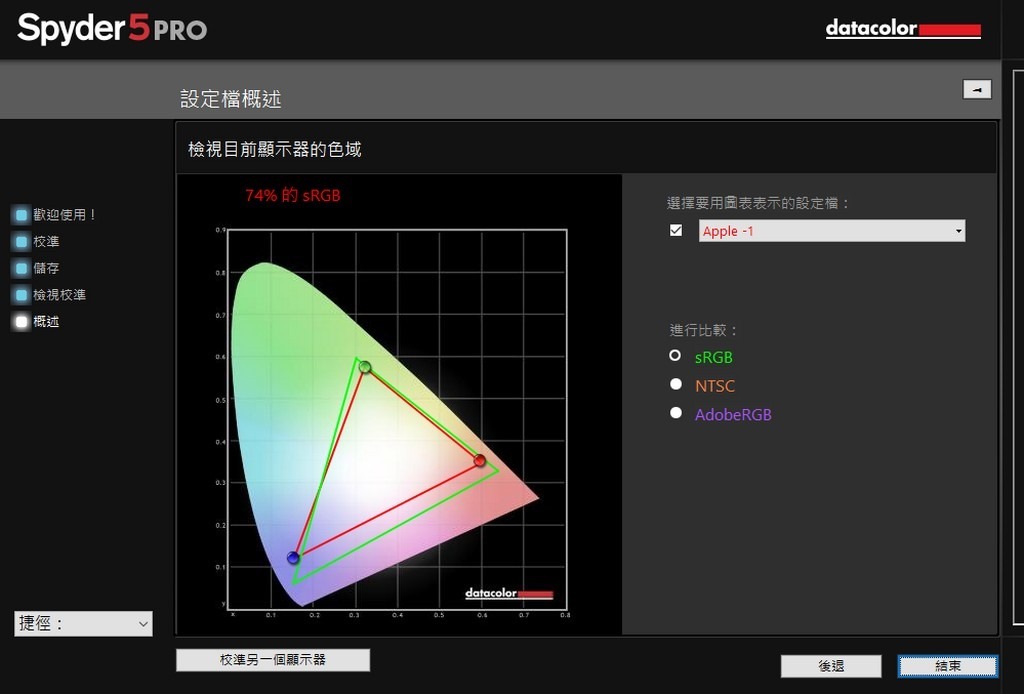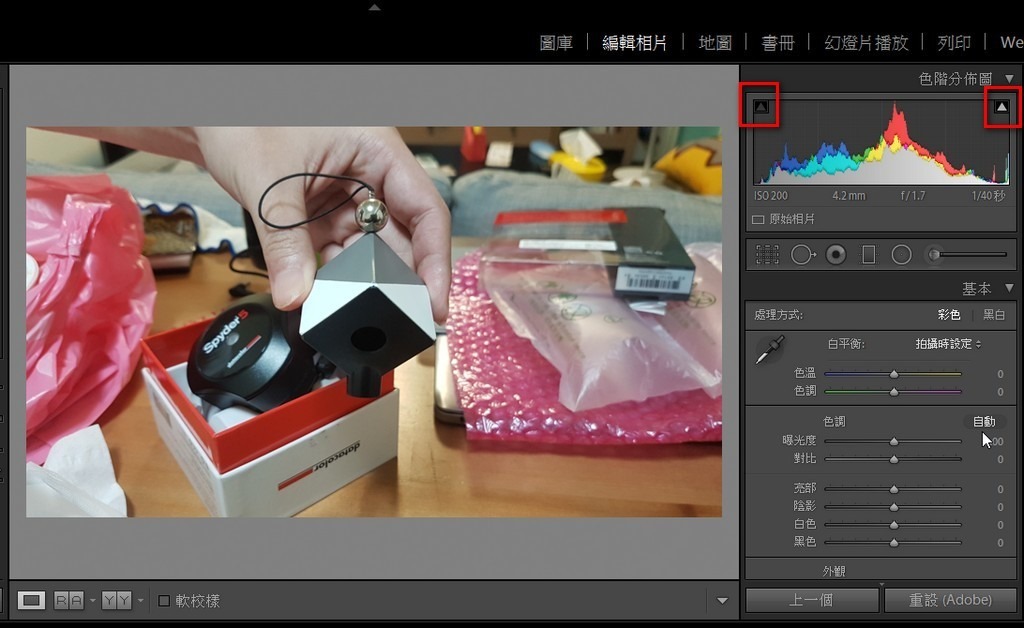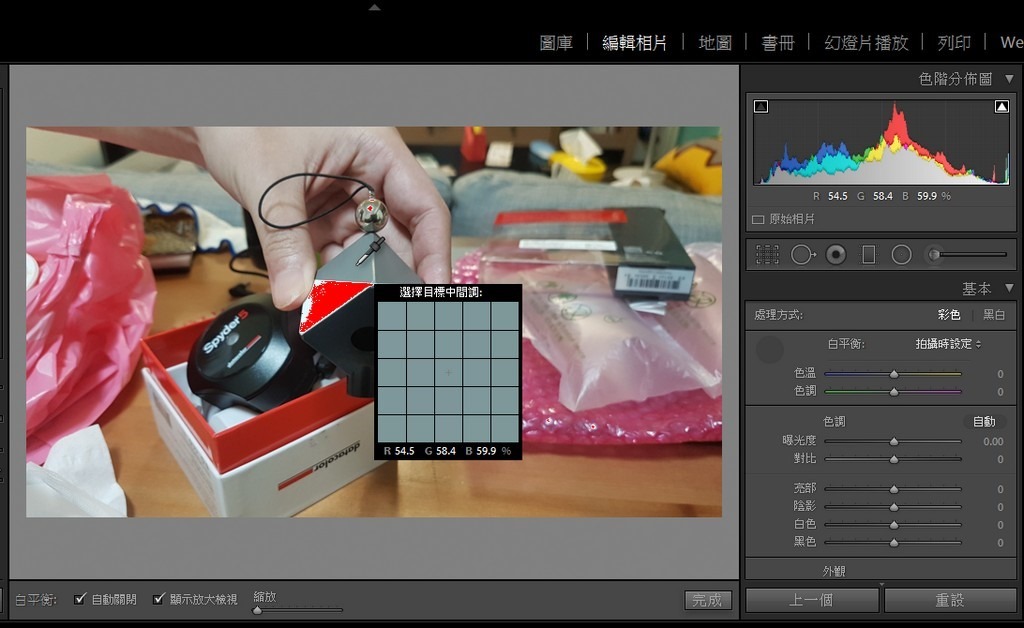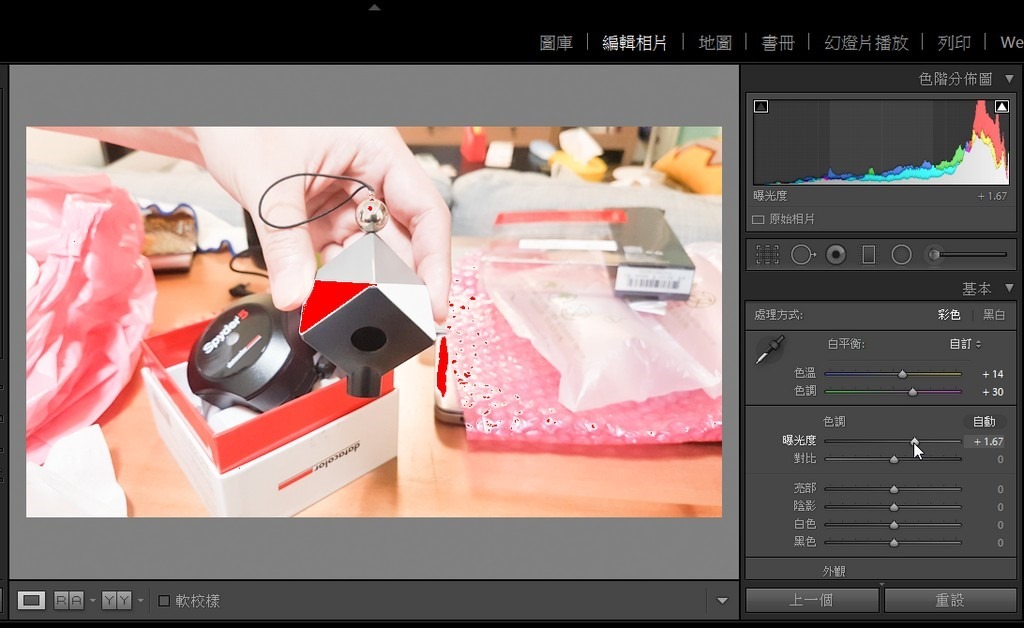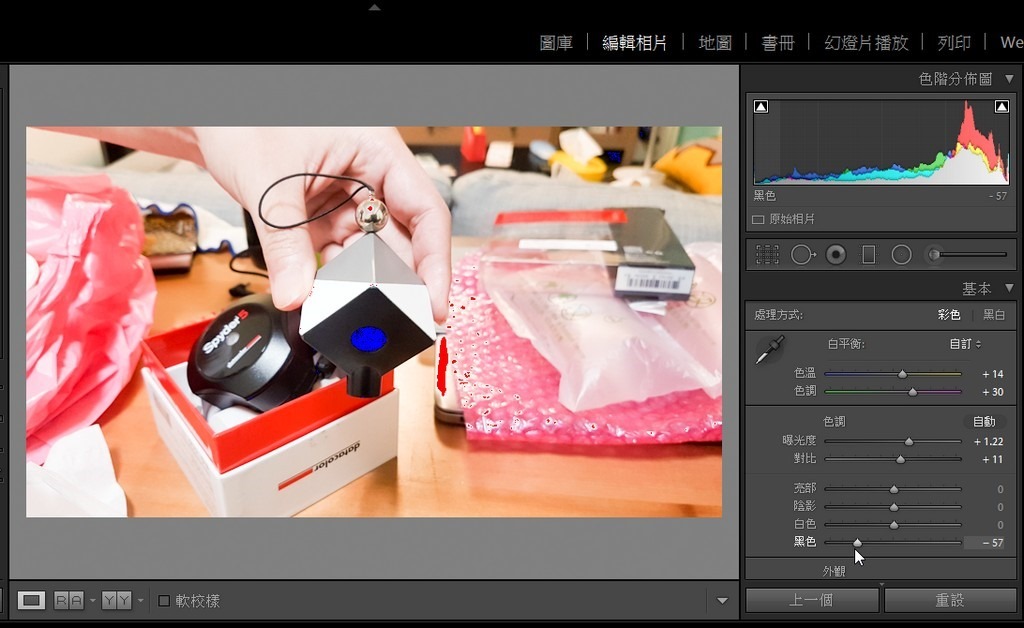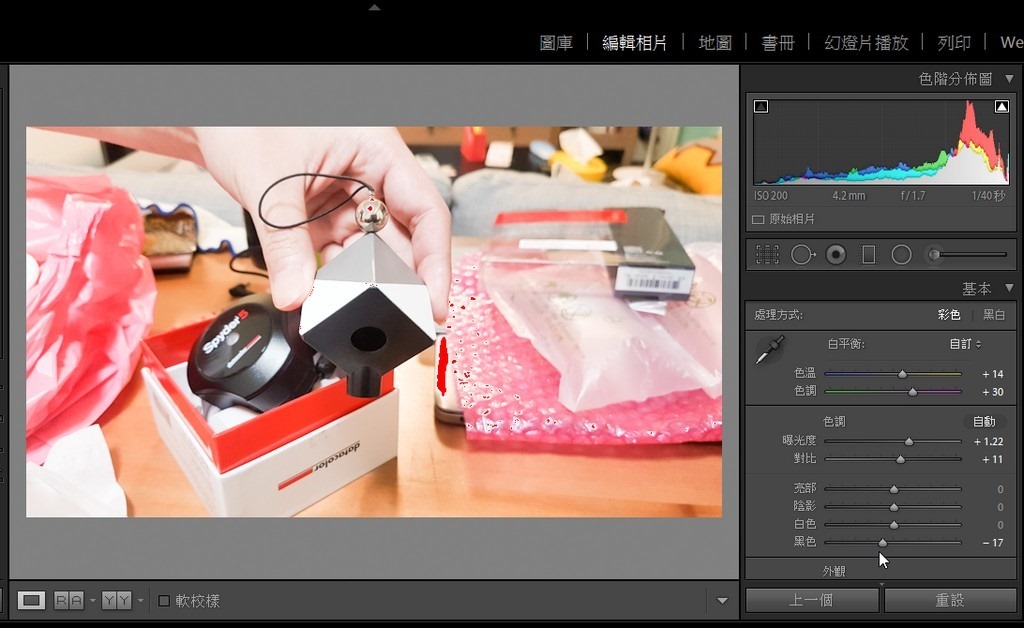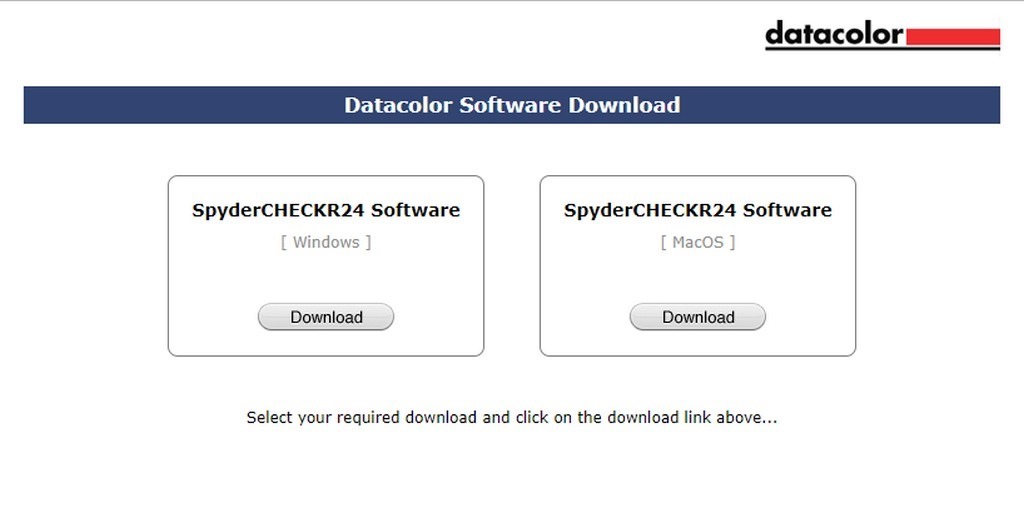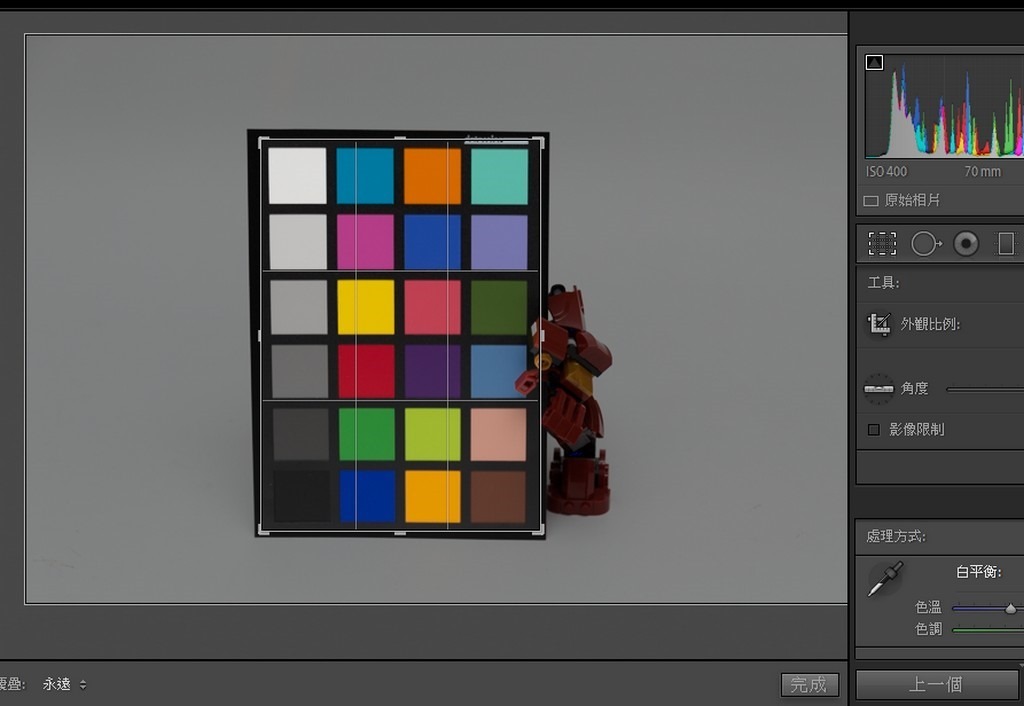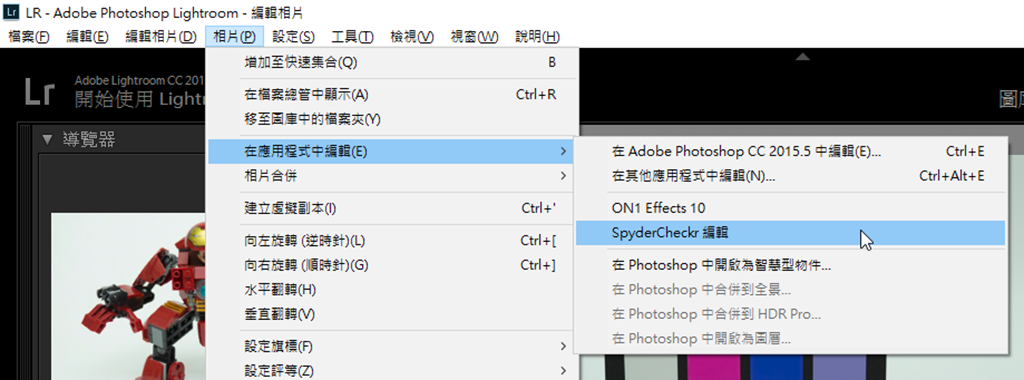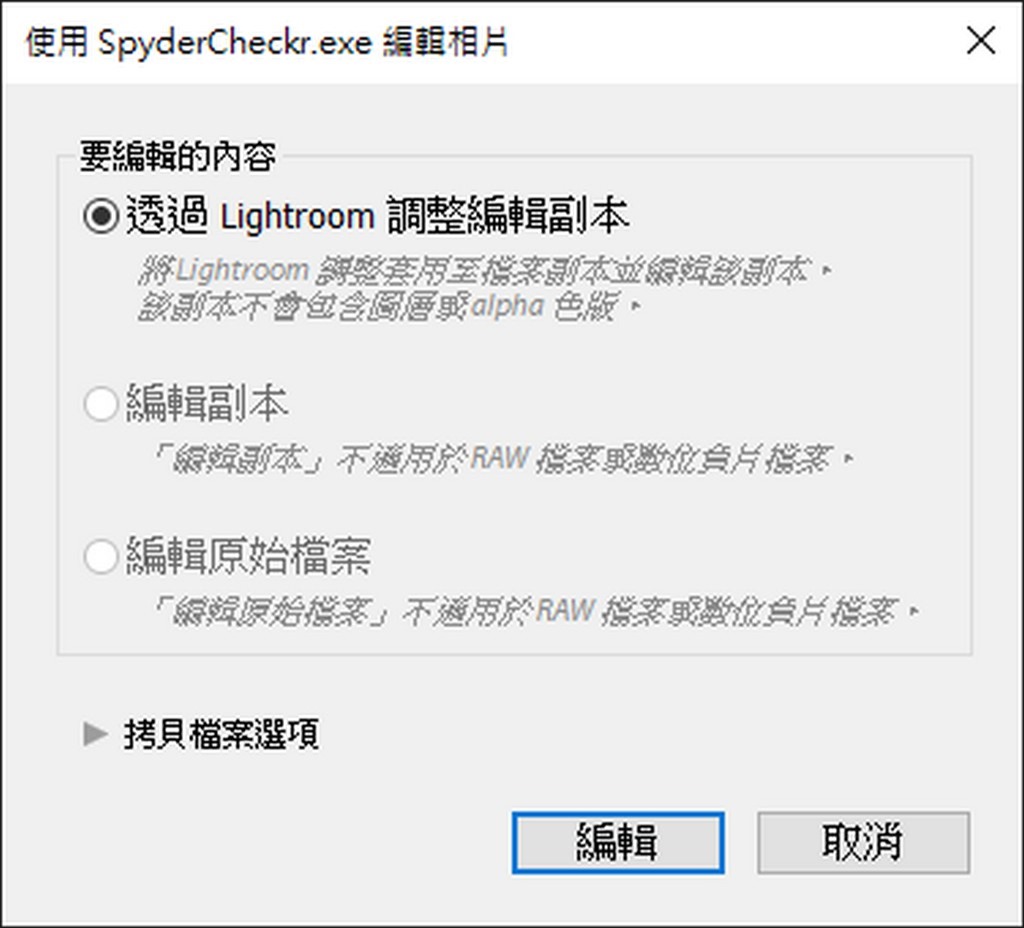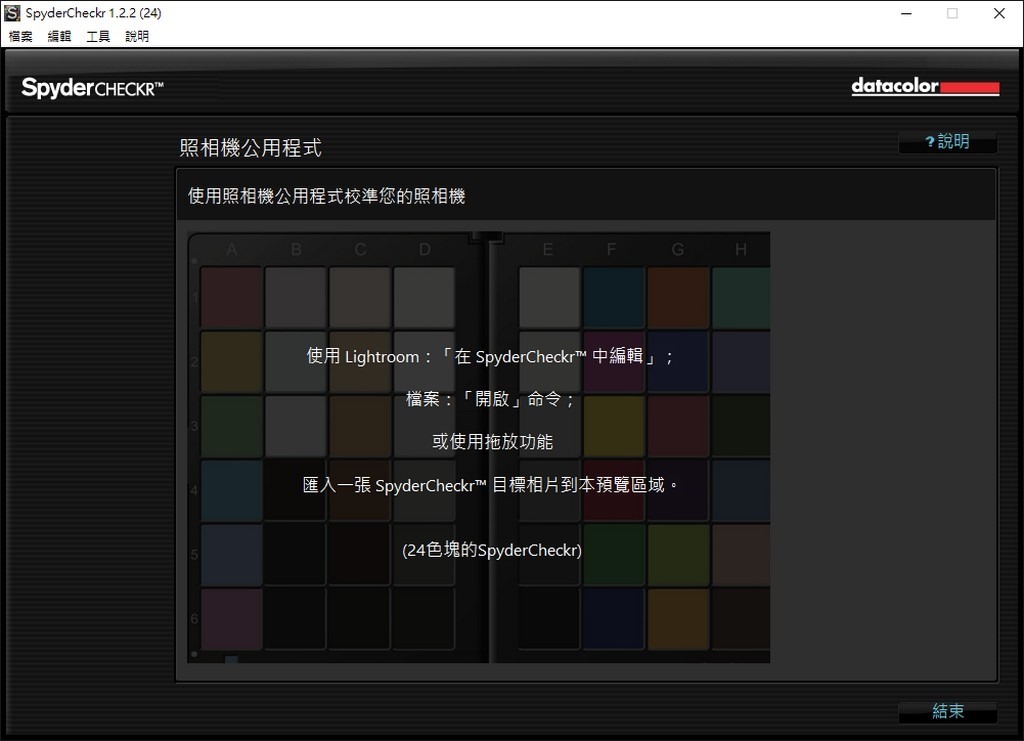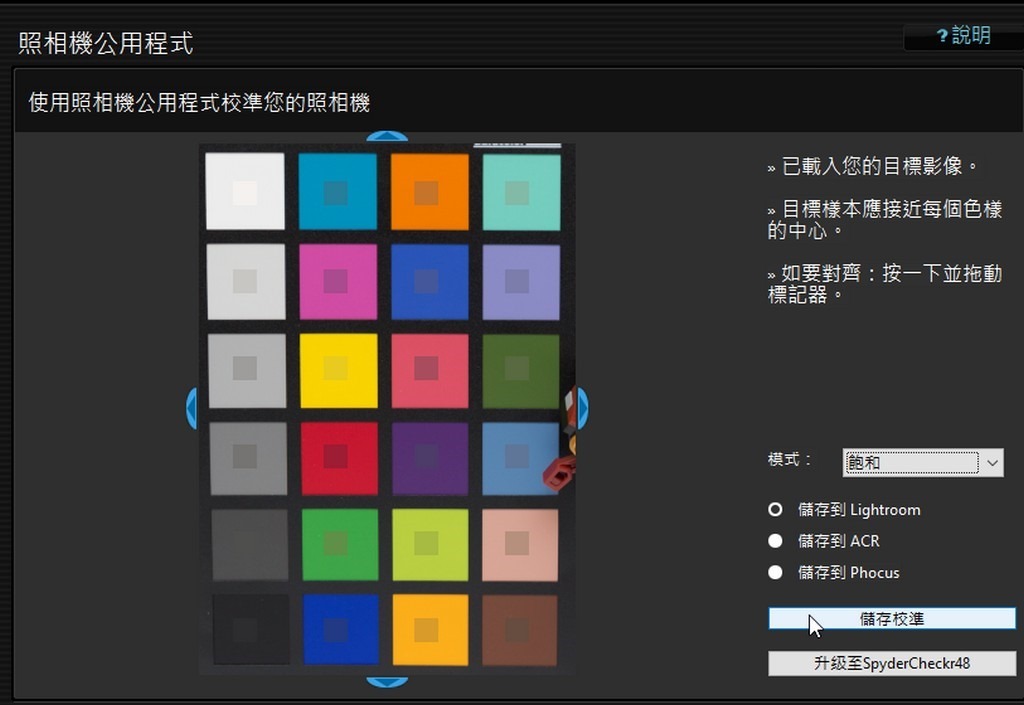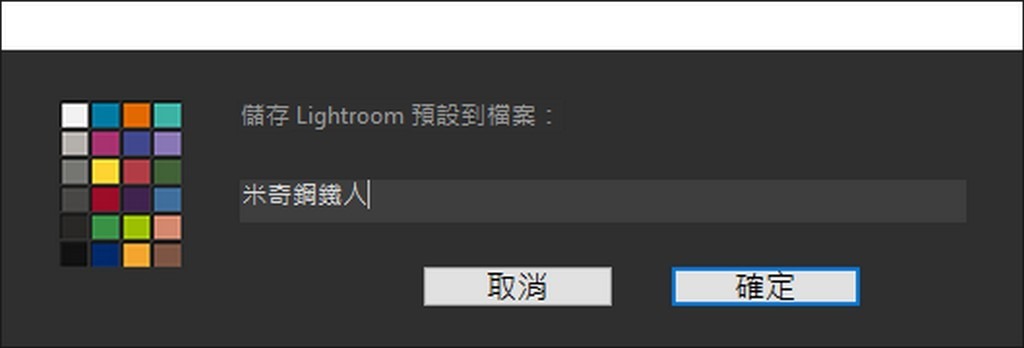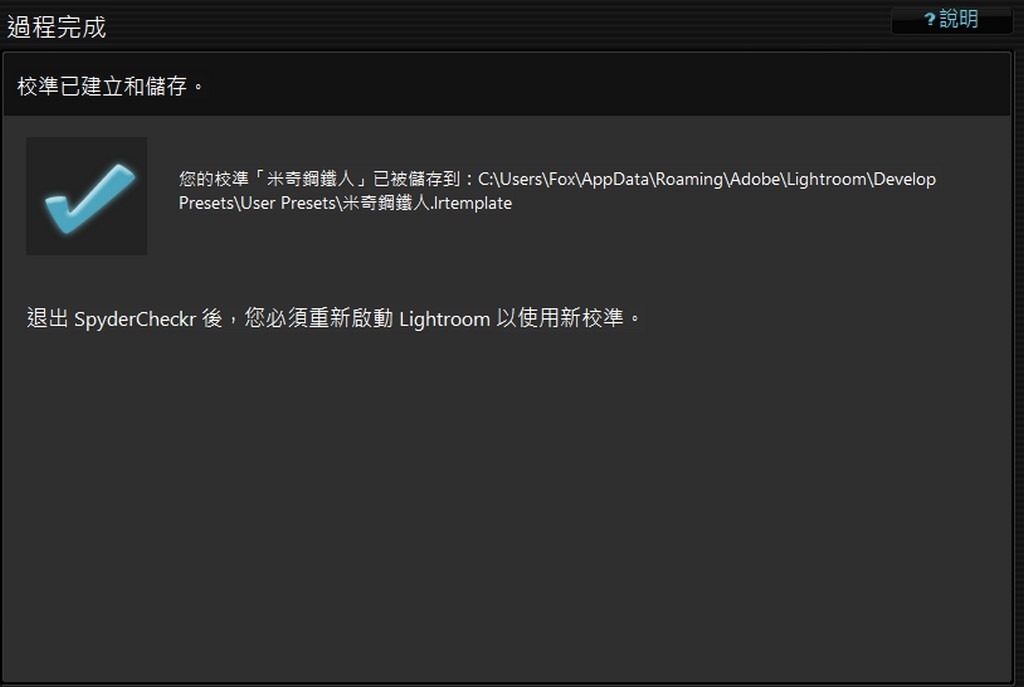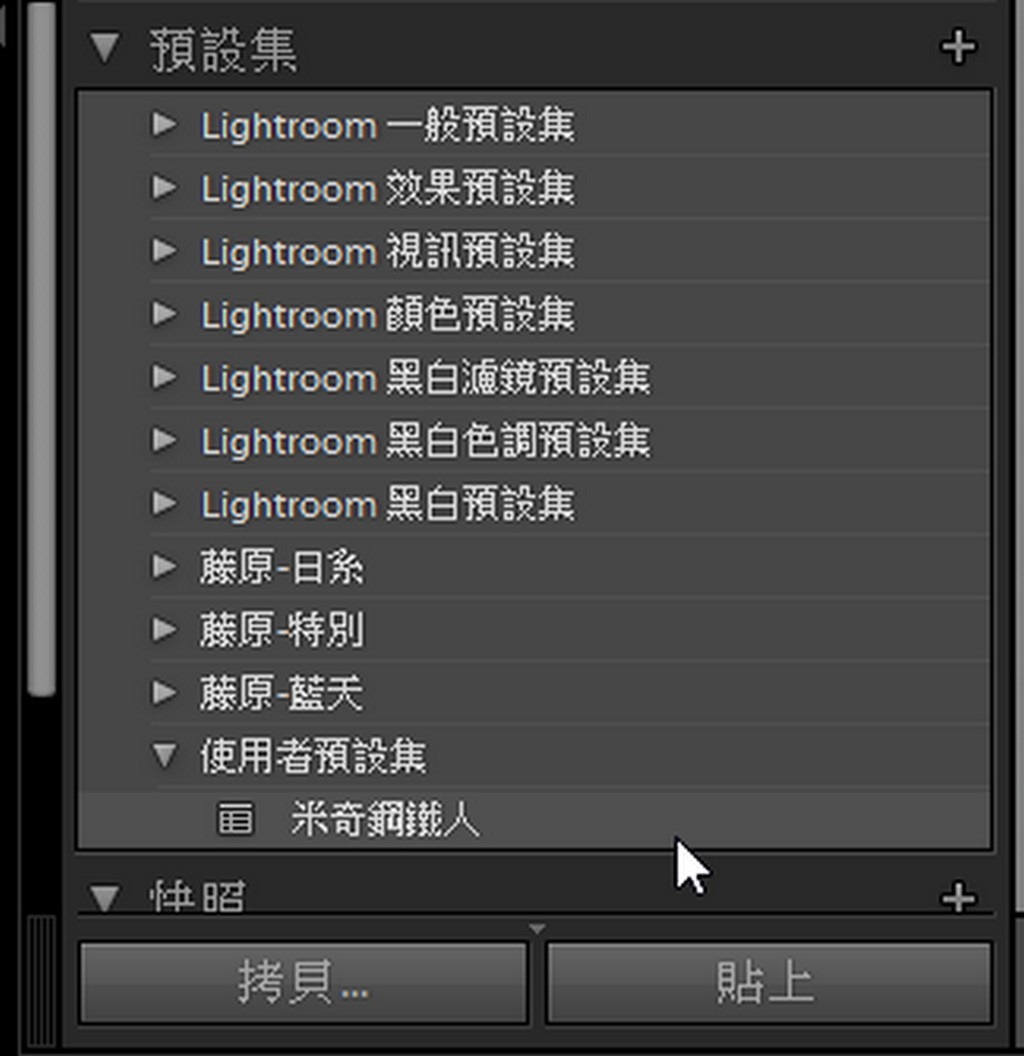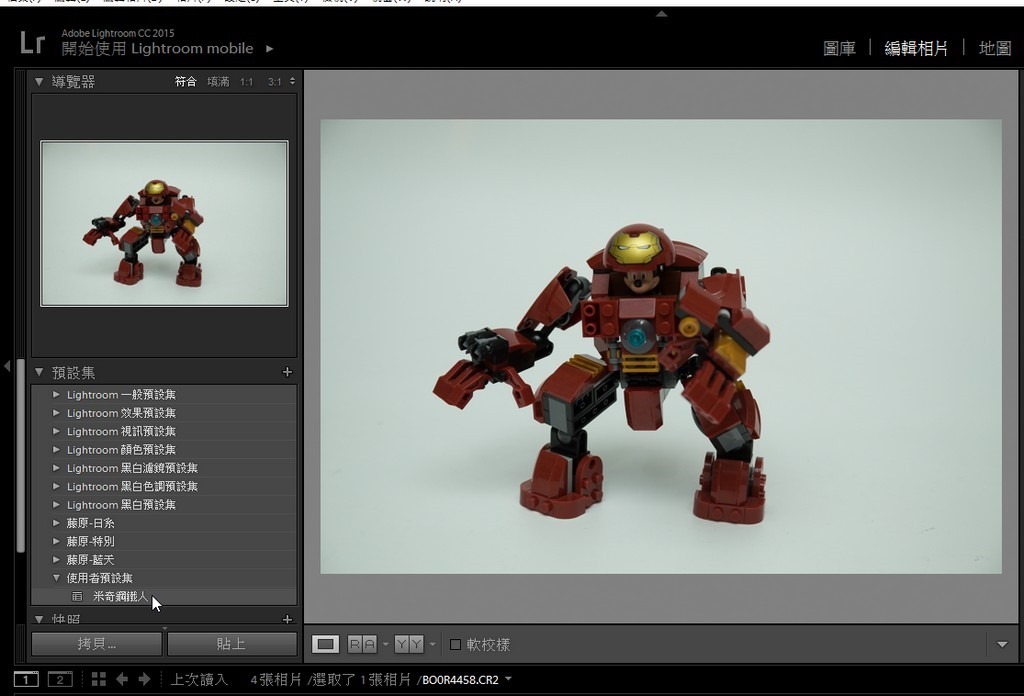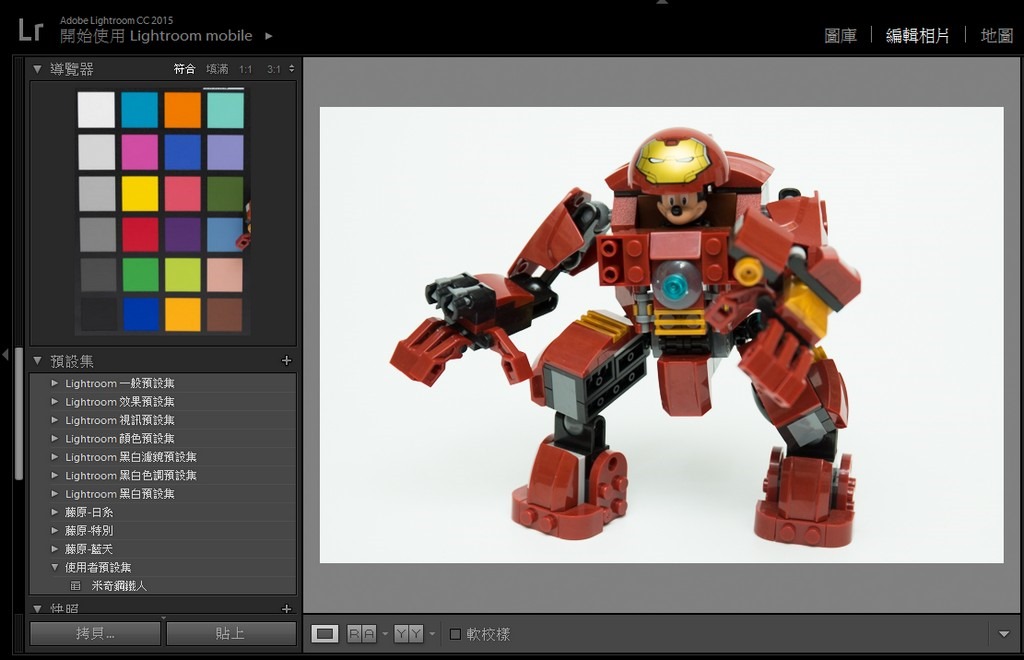專業校色品牌 Spyder 一次幫你搞定螢幕與攝影作品色調!Spyder 5PRO / SpyderCheckr / Spyder CUBE
提到 Spyder,相信不少人都會想到他們家的校色器,的確,這是 Spyder 旗下最為著名的產品,透過他們的校色器,可以把螢幕作色彩、色溫、亮度上的校正,讓你透過螢幕看到的色澤能夠更加準確。但你可知道,除了校色器以外,其實 Spyder 還有攝影、錄影時可以用的立體灰卡 SpyderCube 與智慧色彩調整工具 SpyderCheckr,透過這兩個產品,可以讓你在後製調整攝錄影作品時,擁有更加準確的顏色,讓你的作品更加無懈可擊。
這次主要介紹的產品是『電腦螢幕校色器 Spyder5PRO』、『立體灰卡 SpyderCube』與智慧色彩調整工具『SpyderCheckr 三樣產品』,首先我們先從 Spyder5PRO 來看。
給螢幕完整正確的顏色 Spyder5PRO
Spyder5PRO 應該可以說是 Spyder 家族中最被大家熟知與熱門的產品,不論是桌上型電腦還是筆記型電腦、外接螢幕,透過 Spyder5PRO 的校正可以讓螢幕顯示顏色正確並且可靠被信賴,若擁有多台螢幕設備可以妥善地同步正確色彩,若是從事相關工作那正確的色彩也是讓你與客戶溝通交件更有正確的顏色依據。
我們打開 Spyder5PRO 盒子外包裝後,首先可以看到 Spyder5PRO 的簡易使用說明書,台灣公司貨當然是中文的使用指南。
拿起說明書後,就可以看到 Spyder5PRO 本體。
Spyder5PRO 本身是可以分開的,打開後可以看到要貼在螢幕上運作的感應器,另外一個部分則是鏡頭蓋,使用時也可以當作另類的配重,讓 Spyder5PRO 可以卡在螢幕上,這個結構完全是連接在一起,不用擔心收納或是可能發生遺失的問題。
白平衡與曝光無煩惱!立體灰卡 SpyderCube
第二個產品是立體灰卡 SpyderCube,如果不說明的話,根本不曉得它的用途。相較於 Spyder5PRO 是用來校正螢幕顏色的,SpyderCube 的功能則是在拍照、甚至是錄影的現場所使用,方便你在後製時調整作品白平衡、亮暗度的產品。
SpyderCube 外型上是一個正立方體,從這邊可以看到,外觀上有白色與灰色的交接,灰色的部分主要是用來設定白平衡用的,白色的部分則是用來判斷照片的亮度要多少才不會過曝。銀色的圓球部分,根據官方的說法是用來設定眼神光的。
SpyderCube 底部則是一個黑色的圓形空洞,因為這個是一個孔洞的設計,因此會是絕對黑的參考點,這個地方主要是用來判斷照片的亮度是不是會太暗到看不到細節。
SpyderCube 外型本身十分輕巧,非常方便攜帶,隨身收納也沒有問題。
SpyderCube 底部本身有支援 1/4 螺絲孔,所以可以輕鬆的所在任何公規的腳架上。
由於 SpyderCube 方塊上的顏色是要用來校對用的,所以盡可能的要保持乾淨、不能髒汙,所以官方非常貼心的還有附贈一個收納袋,除了方便你攜帶外出外,也可以讓你隨時保持 SpyderCube 的潔淨。
顏色最正確的輔助!智慧色彩調整工具 SpyderCheckr
第三個產品則是智慧色彩調整工具 SpyderCheckr ,外觀上就是攝影玩家常見的色卡,相較於 SpyderCube 的功能,SpyderCheckr 除了可以針對攝影作品的色溫進行校準外,還能針對色彩的鮮豔程度作校正。可以說是更加進階。
SpyderCheckr 上面,其中一面有 24 個經過科學調配出來的色塊,左上角是白色、左下角是黑色,左邊第二排則是用來調整白平衡用的灰色。
SpyderCheckr 另外一面,則是以白色、黑色,以及調整白平衡用的灰色色塊為主,這邊的功能其實就是一般調整作品曝光值與白平衡用的。
實戰教學 – Spyder5PRO 電腦螢幕校色器使用教學
看完了三個產品簡單的開箱後,我們來實際操作一下各個產品的使用方式吧。首先是以 Spyder5PRO 開始。在正式使用 Spyder5PRO 前,必須先到官方網站上下載相對應的軟體來安裝。我們的產品是 Spyder5PRO ,所以就是直接下載 Spyder5PRO 的專用程式來使用。
下載安裝好 Spyder5PRO 的專用程式後,就是打開軟體執行吧。
進入程式後,在正式開始幫螢幕校對之前,軟體會提示你正式校對之前是否有完成,如果有的話就逐步打勾,需要注意的地方是,這時就要先將 Spyder5PRO 接上電腦的 USB 插槽上。
接著軟體會開始偵測你有幾台螢幕,Spyder5PRO 本身有支援多螢幕的校準,所以等等我們就是都校正一下吧。
選擇好你要校正的螢幕後,軟體會詢問你的螢幕類型是一般桌上型電腦的螢幕,還是筆記型電腦的螢幕,這個部分就請依照你的實際狀況來做選擇。
接著在這邊就輸入你的螢幕型號,如果不知道的話,就設定一個你可以分辨的名字吧。
接著軟體會跳出目前螢幕的設定,你可以依照自己的需求來進行調整,也可以直接選擇前進來進行下一步。
等到一切都設定好之後,軟體會出現這樣的畫面,就請把你的 Spyder5PRO 掛在螢幕上,讓 Spyder5PRO 的感應器能夠對準螢幕上的區塊。
怎麼掛呢?就是像這樣掛,讓感應器貼在螢幕上,透過調整鏡頭蓋的位置,讓 Spyder5PRO 可以穩固的卡在螢幕上。
確認掛好之後就是點選軟體上的前進來開始校正。在此之前要注意,你的螢幕與感應器都不能有其他外部光源直接直射,如果有的話很容易造成校準失靈。
在校正的過程中,螢幕會出現各種顏色,等到你看到這樣的畫面時,就代表校正完成了,可以點選完成結束校正。
校正好的螢幕數值會以檔案的方式存放在你的電腦中,這時候你必須要幫這個檔案取個名字,方便日後直接取用。這裡建議檔案命名最好使用英文或是數字,最好不要是中文或是特殊符號。
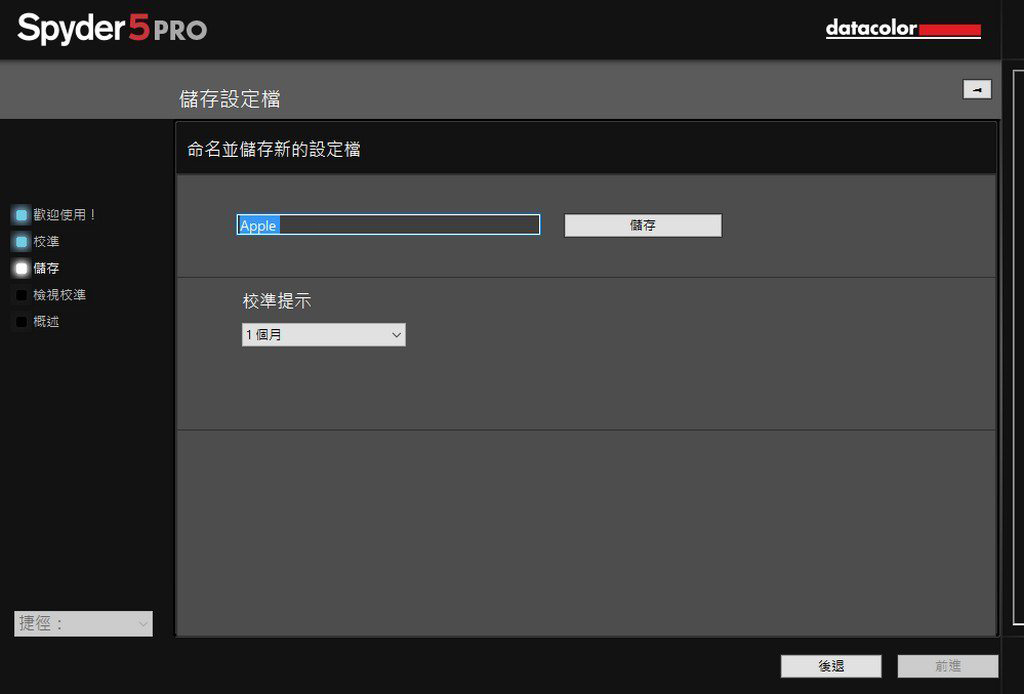
最後軟體這邊也會顯示校正的結果,照片上可能看不太明顯,但是實際用眼睛觀看的話,校正前後的色差可是非常大的。
校正後可以顯示多少顏色,軟體這邊也會以色域圖表的方式來告訴你。
實戰教學 – SpyderCube 立體灰卡使用教學
而立體灰卡 SpyderCube 要如何使用呢?講簡單點,我們拍照的時候,其實很常在同一個光線、亮度的情境下拍很多張照片,這時候,我們只要其中一張照片拍攝 SpyderCube 就可以囉。
當我們拍攝好一系列的照片後,就把這些照片丟進 Lightroom 裡面進行照片編修,這時候選擇有拍到灰卡的這張照片來做數值上的調整,首先第一步就是將 Lightroom 上色階分布圖左右兩邊的亮暗部剪裁都調整為顯示。
這時候使用白平衡的滴管工具,點選畫面上 SpyderCube 的灰色部分,就可以取得準確的白平衡。由於 SpyderCube 本身是立體的,所以記得選取上要選擇比較亮的那一面。
白平衡調整完畢後,接著就是調整曝光度,由於我們開了顯示亮部剪裁的功能,所以當畫面上過曝的時候,就會顯示紅色的警告區塊,這時候的判斷標準就是,讓 SpyderCube 上的白色區塊還是能正常顯示白色,而不是被紅色的警告所掩蓋,這樣下來的就是最高亮度。
相對的,為了保留暗部的細節,還有黑色顏色的正確性,當我們在調整黑色的時候,可以參照 SpyderCube 上的洞,如果黑色過暗的話,畫面上就會以藍色的區塊作顯示,同樣的調整依據也就是讓原本的黑色還是保持黑色的顏色。(也可以看 RGB (0, 0, 0) 做確認)
這樣調整完畢後,可以依照自己的需做更進一步的調整,接著就可以直接將這些參數複製到其他照片上使用,加快與方便你進行照片上的編修。
實戰教學 – SpyderCheckr 智慧色彩調整工具使用教學
要如何使用 SpyderCheckr?其實就是當作一般常見的色卡來使用,使用上跟 SpyderCube 一樣,在你拍照時把它放在目標物附近拍一張,記得不要讓它有其他光源直射它,包含閃光燈。
相較於 SpyderCube 只需要透過照片編修軟體(例如 Lightroom)就可以進行調正,SpyderCheckr 由於牽扯到色彩的顯示,所以必須額外安裝一個軟體,我們同樣的也是要到官方網站上先行安裝,並且輸入序號啟動它。
軟體安裝好並且啟動後,就暫時關閉它,把你要後製的照片都丟入 Lightroom 中,並且先選擇有拍到 SpyderCheckr 的照片作優先處理,首先第一個動作就是使用裁切工具,把照片裁切到只留下色卡的顏色區塊。(這裡 Checkr 建議可以搭配前面介紹 Cube 一起拍攝,先調整白平衡後,再用 Checkr 調整顏色,或是使用 checkr 20% 背後的灰直接調整白平衡也可)
接著從 LR 的工具列上,找到相片,從裡面找到「在應用程式中編輯」,接著在裡面找到 SpyderCheckr 編輯 這個選項,如果你沒有找到的話,請確認你的 SpyderCheckr 是否有安裝、啟動成功,或是你安裝好 SpyderCheckr 後是否有重新啟動 LR 。
LR 同時也會跳出一個選項,就請選擇第一個「透過 Lightroom 調整編輯副本」。
打開 SpyderCheckr 後,它會自動偵測你畫面上的色卡,選擇是要 24 種或 48 種色塊模式來進行調整。
程式偵測完畢後,就會自動設置好偵測顏色的區塊,你只需要大概看一下軟體的顏色區塊是不是有準確的涵蓋在照片的色塊上就可以了,你可以套過滑鼠來直接調整顏色區塊的大小與位置比例。
調整好之後,在右下角選擇你要的顏色模式,沒有問題後就選擇「儲存到 Lightroom」來進行存檔。
接著 SpyderCheckr 會要求你儲存剛剛調整好的色彩資訊檔案,就針對這次的拍照主題命名吧。
儲存完畢後,你的 Lightroom 要重新開啟才會自動匯入剛剛的色彩資訊。
重新開啟你的 Lightroom 後,就可以透過左邊的預設集,在裡面的「使用者預設集」找到你剛剛儲存的色彩資訊。
這時候你只要選擇你要調整的照片,接著滑鼠點選剛剛的預設集,你就可以看到照片的顏色瞬間調整完畢,當然,你也可以依照自己的需求來進行更多的調整,像是亮度、白平衡之類的。
調整後可以打開顏色調校面板,可以發現 SpyderCheckr 會自動依據偵測的結果進行校正,放心這複雜的調整都是經由 SpyderCheckr 自動進行完成!
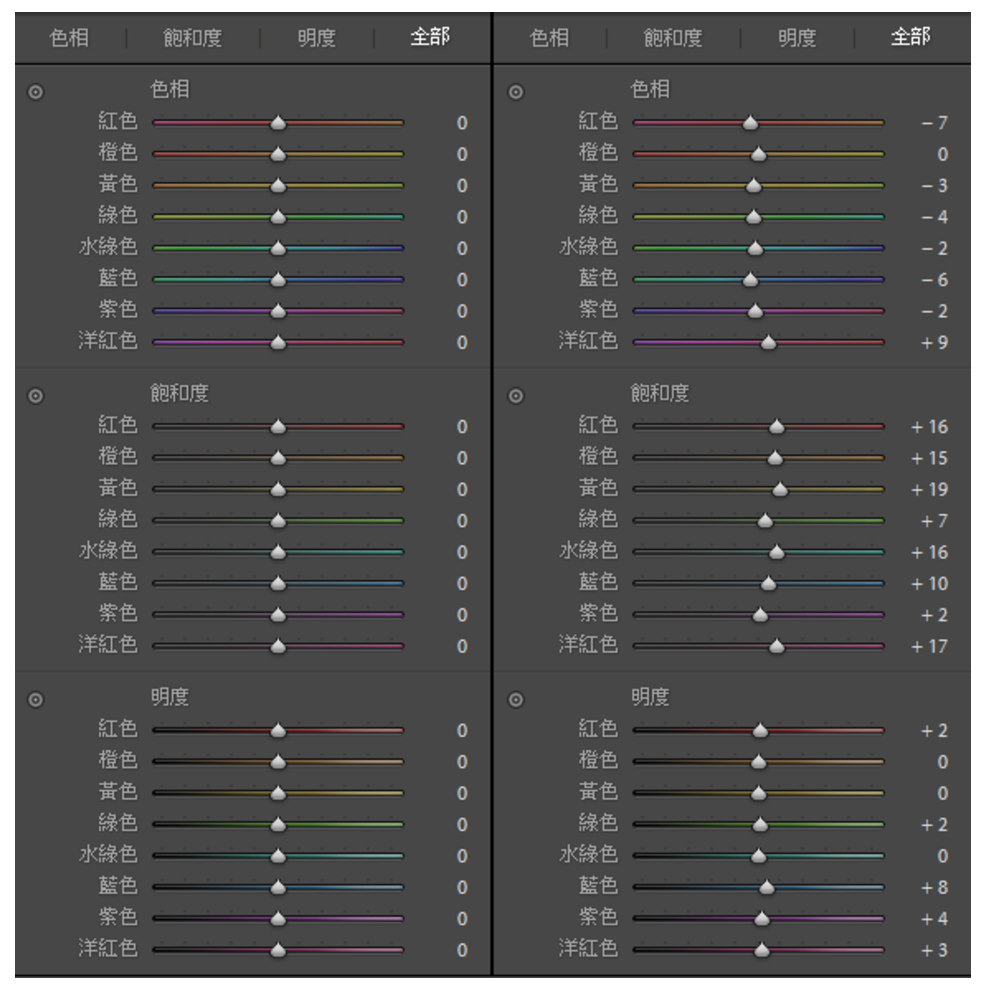
結語 – 顏色很重要!Spyder 幫你全搞定
如果你是個攝影玩家,或者是藝術設計工作者,為了作品顏色的準確,基本上螢幕本來就要定期進行校對,Spyder 的螢幕校色器本來就非常具有知名度,Spyder5PRO 的好處除了可以針對多螢幕進行校正外,另外有一個好處就是「速度」,相較於舊款的校正速度,Spyder5PRO 的校正速度來的快速許多,而且是非常有感的快速,大概幾分鐘內就可以搞定。
而如果你常因為拍照時色溫不準確而感到苦惱的話,立體灰卡 SpyderCube 可以說是一個不錯的選擇,不僅方便攜帶、顏色也不會像傳統色卡那樣容易老化,材質上的設計可以說是十分的不錯。再加上除了拍攝作品的白平衡校對外,另外還有亮暗部的偵測值,對於拍攝後期的後製調整來講,可以說是非常的快速方便。

如果你對顏色又更進一步的要求、單單調整白平衡、亮暗度的部分無法滿足你的話,智慧色彩調整工具 SpyderCheckr 可以說是不錯的選擇,它除了 SpyderCube 的白平衡、亮暗度的偵測外,另外也可以針對色彩的部分進行校正,讓你出來的作品顏色更加準確,而且只需要做一次之後,相同環境、光源下的攝影作品,可以一併套用,更是省去不少後製的時間。
像是阿輝過去是攝影師(現在剩一張嘴),現在工作也和拍照工作也離不開來看,Spdyder 這幾個產品絕對可以說是非常推薦攝影玩家、專業攝影師使用的產品,全買就對了!就算工作不是以拍照為主,那阿輝也認為像是 Spyder5PRO 這樣的校色器產品甚至是每個電腦使用者都可以強力推薦的產品,畢竟顏色這事情、準確總是比較好!

相關連結
- 這裡買:https://goo.gl/5aniNa
- Datacolor 官網:http://www.spyder-datacolor.com.tw/
- Datacolor 粉絲專頁” Datacolor 色彩管理 ” :https://www.facebook.com/datacolor
延伸閱讀
- [影片] Insta360 GO Ultra 最強 Vlog 隨身相機使用心得分享~
- [影片] 打造高效工作流!MX Master 4 旗艦鼠王 + 安靜茶軸 MX Mechanical Mini 開箱
- Apple 公布 2025 年 App Store Awards 全部獲獎名單 17 款年度最傑出的 App 與遊戲正式出爐
- 台灣大哥大創下歷年最佳成績 三位店長奪下「連鎖業奧斯卡」傑出店長殊榮 myfone 門市進化 AI 時代科技顧問 以人為本展現溫度服務力
- 台灣大「好速專案」高頻寬用戶突破五成 迎戰雙 12 祭出最高 43 折優惠 再送萬圓家電與 AI 服務 高速上網需求持續攀升「好速專案」5G 申辦率達 94%